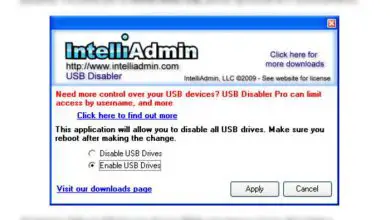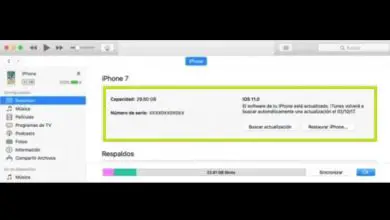Applicazioni
Come eliminare un account Uber per sempre
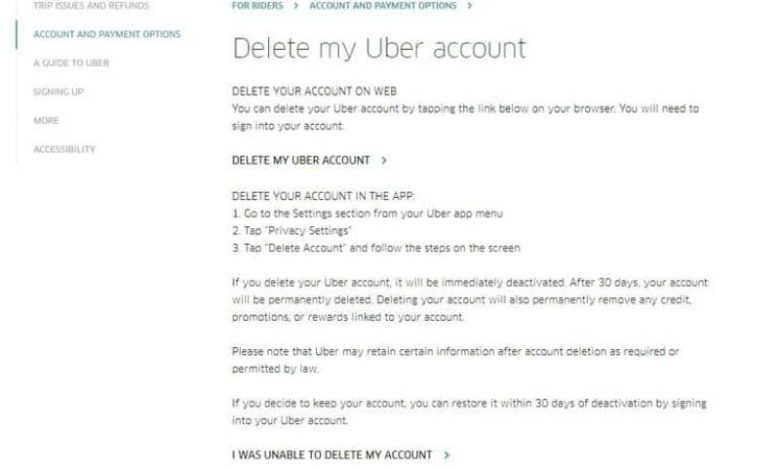
Qui ti diremo come puoi farlo, fortunatamente è relativamente facile dalla stessa applicazione. Tuttavia, devi tenere presente che, in un primo momento, potrai disattivare o eliminare il tuo account solo temporaneamente.
Ma dopo 30 giorni di inattività, il team tecnico di UBER eliminerà definitivamente il tuo record dalla loro piattaforma. Ora ti mostreremo come eliminare il tuo account utente UBER, che spiegheremo passo dopo passo, di seguito.
Come eliminare il tuo account Uber tramite l’app mobile
- Fase uno: devi avviare l’ applicazione APP UBER dal tuo smartphone. Assicurati di aver effettuato l’accesso al tuo account personale e non a quello di qualcun altro per evitare problemi in seguito.
- Passaggio due: all’interno dell’applicazione UBER nell’angolo in alto a sinistra dello schermo, devi toccare l’icona del menu, simboleggiata da tre barre orizzontali.
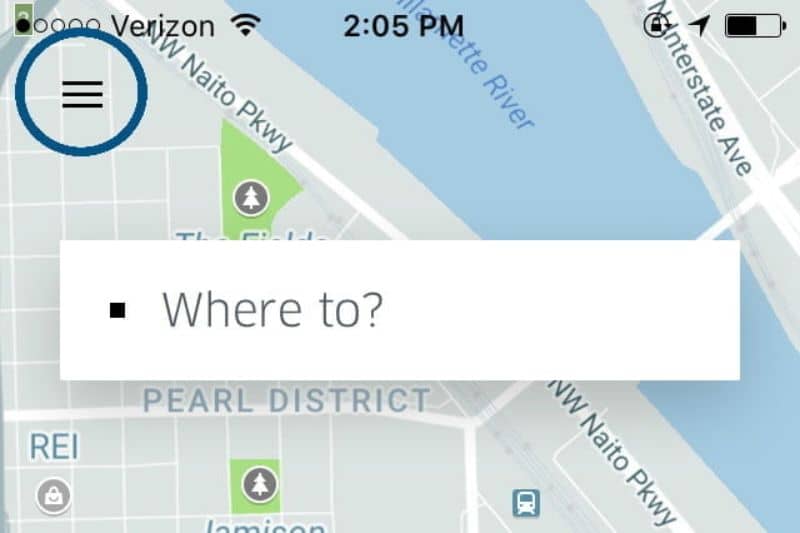
- Passaggio tre: una volta visualizzato il menu sullo schermo, seleziona le impostazioni della parola.
- Passaggio 4: quindi tocca di nuovo lo schermo dove dice le impostazioni sulla privacy.
- Passaggio cinque: quindi, seleziona per eliminare il tuo account.
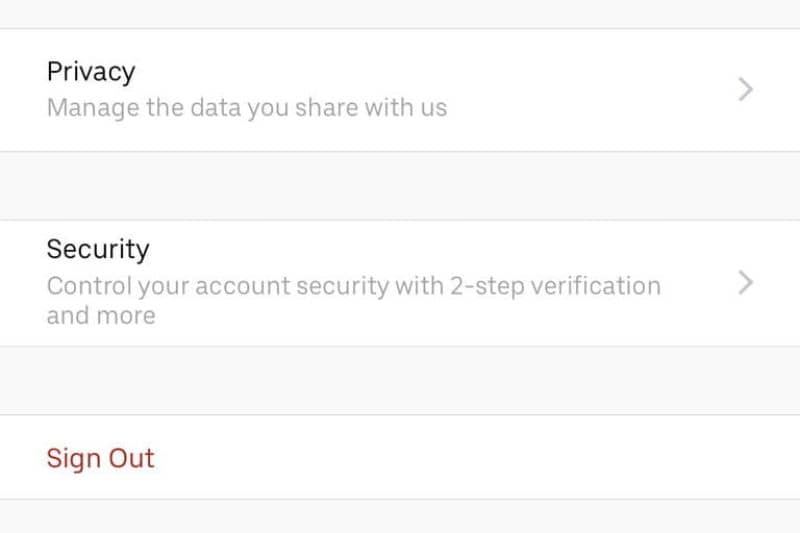
- Passaggio 6: a questo punto l’applicazione UBER ti chiederà di verificare la tua password. Devi scriverlo nello spazio che ti offre l’APP e poi devi premere verifica.
- Passaggio 7: dopo aver premuto verifica, la piattaforma Uber ti porterà a un’altra pagina del suo dominio web. In esso, UBER ti informerà che il tuo account verrà disattivato e, entro 30 giorni, verrà cancellato. Inoltre, ti informerà come un fatto curioso quanti viaggi hai fatto con UBER e una volta terminato il processo devi fare clic su continua.
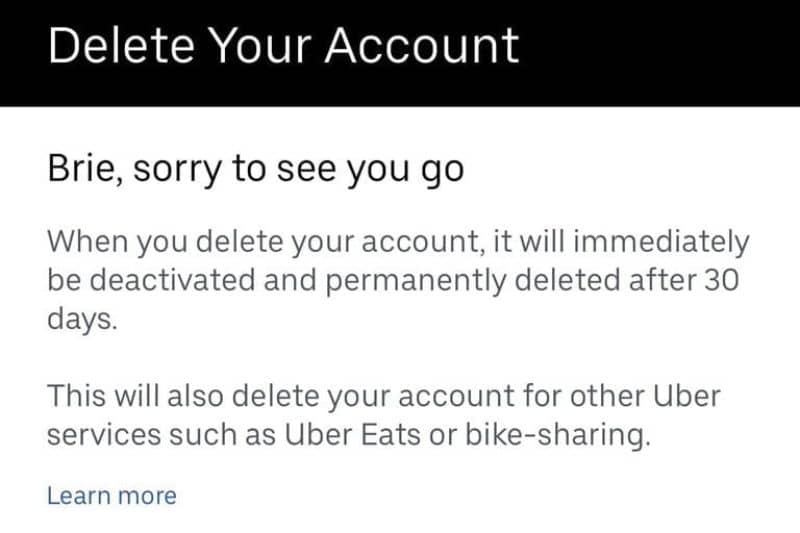
- Passaggio 8: infine, ti verrà chiesto di condividere o esprimere dettagli sul motivo per cui desideri eliminare il tuo account UBER. È importante che tu sappia che non è necessario compilare questo modulo. Ma è un’ottima opportunità se vuoi far conoscere le tue lamentele sull’azienda. Una volta terminato questo passaggio, è necessario selezionare la casella identificata come annulla.
- Fase 9: Anche se può sembrare una bugia Ube r darà la possibilità di annullare la cancellazione o di nuova ri-attivare il tuo account Uber. Ma se sei totalmente determinato, devi infine premere l’icona Elimina per renderlo permanente.
- Va notato che attualmente UBER ti consente solo di eliminare il tuo account personale dall’applicazione. Tuttavia, se hai problemi a rimuoverlo, ti mostreremo anche come richiedere aiuto a UBER dal tuo computer desktop.
Come richiedere l’aiuto di Uber dal tuo pc per eliminare l’App
- Passaggio 1: dal tuo PC vai alla pagina di aiuto di UBER per eliminare il tuo account. Ora vai in fondo alla pagina e fai clic dove dice che non ho potuto eliminare il mio account.
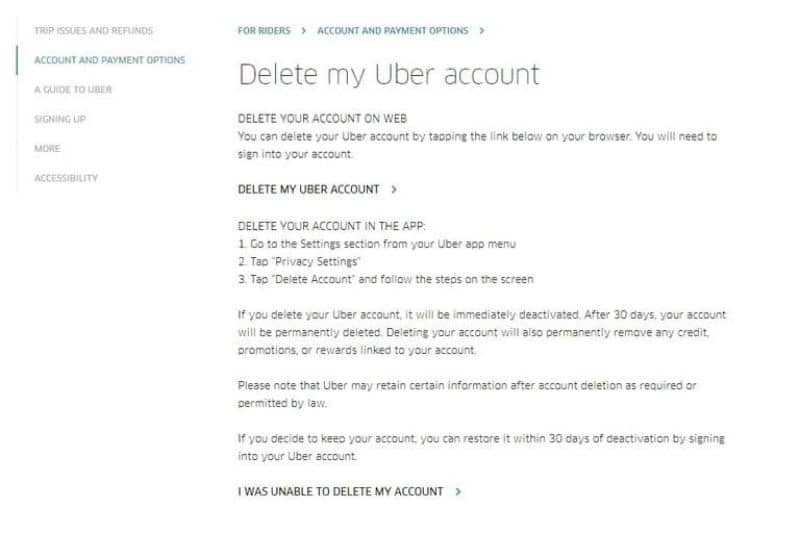
- Passaggio 2: quando fai clic su Non ho potuto eliminare il mio account, si aprirà immediatamente un’altra pagina. Ora, nella parte inferiore dello schermo, dovrai fare clic su dove dice accedi per ottenere aiuto.
- Passaggio 3: inserisci la tua email che hai affiliato nella registrazione iniziale o il tuo numero di telefono e fai clic dove dice accanto. Inoltre, dovresti sapere che, se non hai mai effettuato l’accesso al tuo account UBER nel tuo browser web, dovrai fare un passo in più.
- Passaggio 4: se non hai mai avviato il tuo account dal tuo PC, UBER ti farà verificare il tuo account tramite un messaggio di testo, inoltre ti chiederà se sei un robot.
- Passaggio 5: una volta effettuato l’accesso, verrai riportato alla pagina in cui non sono riuscito a eliminare il mio account. Qui puoi inserire il problema che stai riscontrando e devi fare clic su Invia. Uber alla fine risponderà e ti aiuterà a eliminare il tuo account, ma nel frattempo puoi iniziare a passare a un altro servizio.